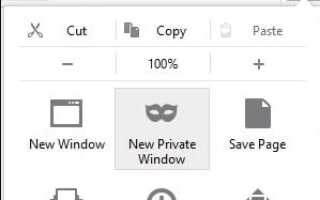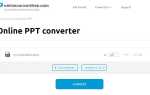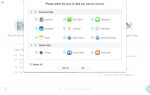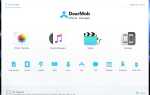Поскольку конфиденциальность в Интернете является главным приоритетом для подавляющего большинства пользователей, все больше и больше разработчиков добавляют приватный просмотр в список своих основных функций браузера. Приватный просмотр позволяет пользователям просматривать веб-страницы, не опасаясь, что кто-то может просмотреть вашу историю посещений и использовать эту информацию для личной выгоды. Теперь эта удобная функция доступна в вашем любимом браузере Mozilla Firefox. Если вы все еще не воспользовались этим, продолжайте читать нашу статью. Мы проведем вас через весь процесс включения приватного просмотра в Firefox.
Несколько слов о преимуществах приватного просмотра в Firefox
Итак, у вас есть свежая установка последней версии Mozilla Firefox и вы хотите получить от нее максимум пользы. Прежде чем перейти к включению рассматриваемой функции, мы хотим обратить ваше внимание на тот факт, что приватный просмотр в Firefox работает несколько иначе, чем в других популярных браузерах. Помимо того, что вы не сохраняете историю посещенных страниц, она не позволяет третьим лицам просматривать вашу историю. Это может пригодиться, если вы устали от персонализированной рекламы, которая, кажется, сопровождает вас, куда бы вы ни пошли. Как только вы активируете режим приватного просмотра, ни один сайт не сможет отследить вашу историю просмотров, а затем засыпать вас рекламой и «специальными предложениями». Если это звучит как «слишком хорошо, чтобы быть правдой», не стесняйтесь чтобы включить функцию приватного просмотра прямо сейчас.
Включение приватного просмотра в Firefox
Итак, если вы хотите, чтобы ваша история посещений не отслеживалась в Firefox, вам потребуется следующее:
- Запустите ваш любимый браузер и найдите значок меню Mozilla Firefox в верхнем правом углу окна. Нажав на иконку, вы окажетесь в меню.
- Выберите вариант «Новое личное окно» оттуда. Это должно быть выше значка истории. Кроме того, вы можете нажать комбинацию клавиш CTRL, SHIFT и P.

- Выполнив ранее перечисленные действия, вы сможете просматривать в приватном режиме.
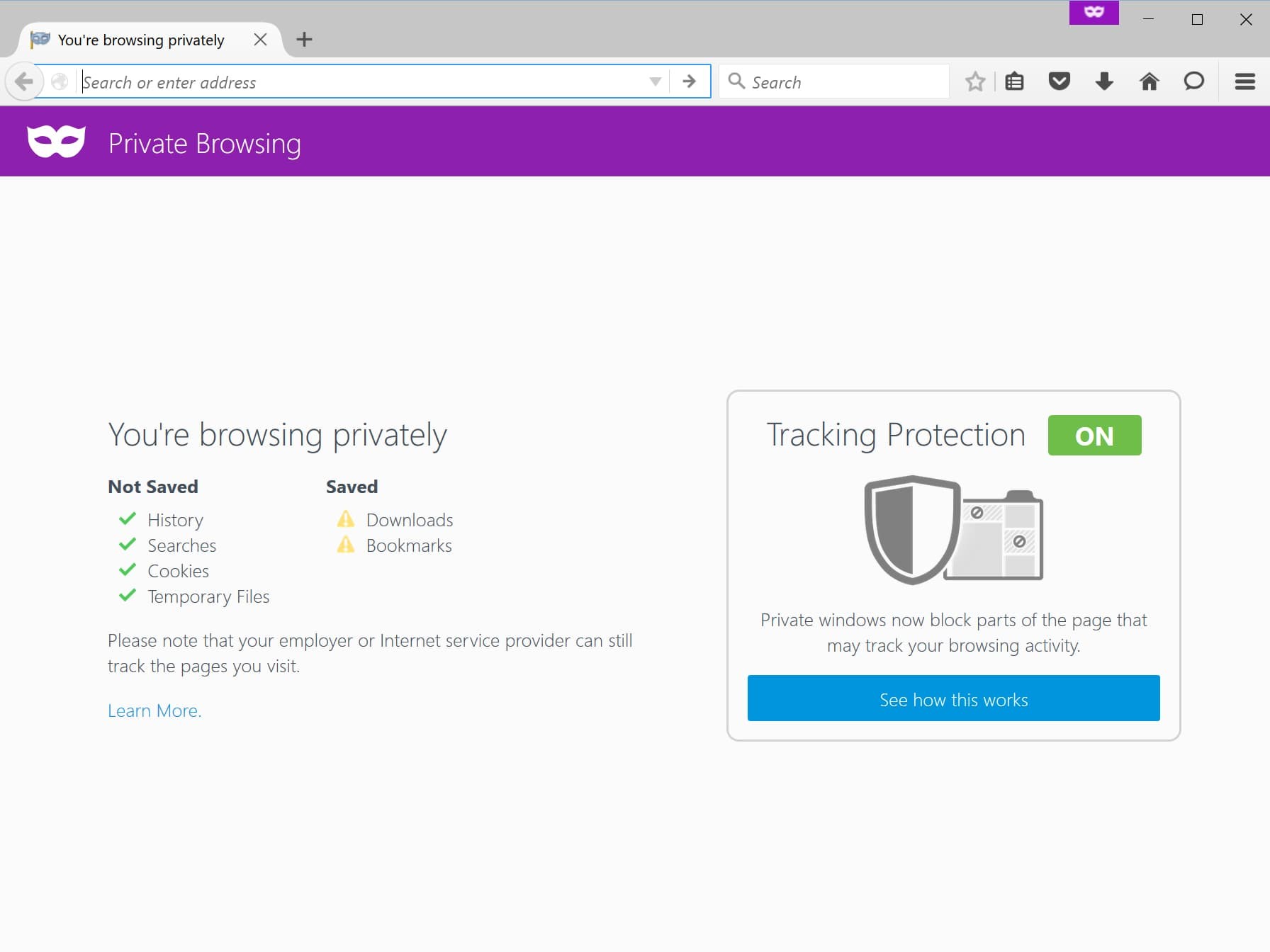
Как только вы включите приватный режим, вы увидите значок маски в правом верхнем углу окна. Эта фиолетовая венецианская маска свидетельствует о том, что вы успешно включили нужный режим и теперь можете безопасно просматривать веб-страницы.
Теперь я в полной безопасности?
Как мы уже отмечали, просмотр в приватном режиме не позволяет Firefox сохранять любую информацию о посещаемых вами веб-сайтах. Тем не менее, использование функции частного просмотра не делает вас полностью невидимым в Интернете. Даже сам Firefox предупреждает вас о том, что ваш работодатель или интернет-провайдер по-прежнему могут видеть страницы, которые вы посещаете.
Firefox использует стандартные списки защиты для отслеживания, чтобы обеспечить конфиденциальность для своих пользователей. Тем не менее, если вам недостаточно безопасности для отслеживания социальных сетей, рекламы и аналитики, вы можете воспользоваться списком строгой защиты. Тем самым вы заставите Firefox заблокировать все существующие трекеры.
Обратите внимание, что включение вышеупомянутой функции может привести к невозможности доступа к определенным веб-страницам. При включенном строгом списке некоторые сайты могут работать неправильно.
Как включить список строгой защиты в Firefox
Если вы решили максимально обезопасить свою конфиденциальность в Интернете, активируйте список строгой защиты, выполнив следующие действия:
- Перейдите в меню Firefox и выберите «Опции».
- Нажмите «Конфиденциальность».
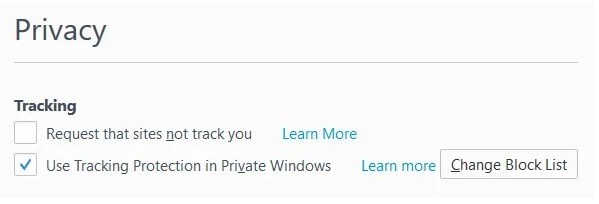
- В окне «Конфиденциальность» нажмите кнопку «Изменить список блокировок», расположенную в правом нижнем углу.
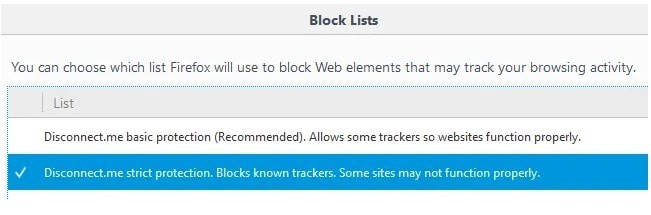
Когда появится новое окно списков блоков, установите флажок «Disconnect.me строгая защита…» и подтвердите изменения.
Что теперь?
Отныне вы сможете намного быстрее просматривать веб-страницы. Ни реклама Google, ни сценарий Google Analytics больше не будут вас беспокоить. Вы можете быть уверены, что никто и ничто не сможет отследить посещаемые вами онлайн-ресурсы. Конечно, подавляющее большинство сайтов, которые полагаются на рекламу в качестве основного источника своего дохода, осуждают частный просмотр. Как бы то ни было, вам решать, разрешить ли сторонним сайтам просматривать историю посещенных страниц или нет.
Если вы хотите, чтобы определенный онлайн-ресурс отслеживал вашу активность в Интернете, вы можете включить трекеры, настроив некоторые параметры конфиденциальности. Нажмите на значок щита в адресной строке и выберите «Отключить защиту для этого сеанса».
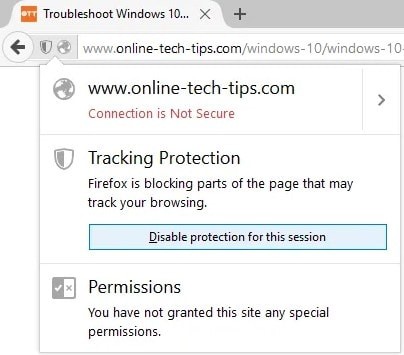
Если вы хотите использовать режим приватного просмотра все время, снова перейдите в раздел «Конфиденциальность» и нажмите «Никогда не запоминать историю». Это равносильно включению приватного просмотра в Firefox. Тем не менее, если вы выберете первый вариант, вы не увидите загадочную иконку маски, упомянутую в конце первого раздела нашей статьи.
После внесения необходимых изменений обязательно перезапустите браузер, чтобы они вступили в силу.
Кроме того, вы можете использовать VPN для анонимного просмотра и защиты вашей конфиденциальности в Интернете.